



گوشیهای اندروید هر روز قابل اعتمادتر میشوند. آنها تراشههایی دارند که با حافظه دستگاه همگامسازی شده است و گوشیهای بالارده امروزه حافظه و قدرتی به اندازه لپتاپهای متوسط دارند. اما این گوشیها بسیار بیشتر از یک لپتاپ معمولی کار میکنند. اجرای بازیها، برنامههای شبکههای اجتماعی، پخش کردن ویدیو و دریافت و ارسال پیام یا تماس، تنها گوشهای از کارهایی است که با گوشیهای خود انجام میدهیم. این حجم از فعالیتها ممکن است باعث بسته شدن خودکار برنامه ها در اندروید شود.
یکی دیگر از مشکلاتی که اکثر کاربران گوشی های اندروید با آن سر و کله دارند مربوط به باز شدن خودکار برنامه ها میشود! به عنوان مثال تصور کنید در حال بررسی بخشی از تنظیمات موبایل خود هستید و ناگهان اپلیکیشن تلگرام شما به طور خودکار در موبایل باز و دعوتنامه عضویت شما در کانال تلگرام نمایش داده میشود! اگرکه این مشکلات اغلب برای کاربران گوشی اندروید پیش می آید، اما بعضا در آیفون و آیپد اپل هم شاهد بروز این مشکلات هستیم. علت بروز این مشکل با اپلیکیشن مخرب و ویروسی که در گوشی شما نصب شده ارتباط دارد.
بعضی از اسمارت فونها از ویژگی داخلی امکان فریز کردن (Freeze) اپها برخوردار هستند. برای غیرفعال کردن برنامه مورد نظر خود که فکر میکنید به صورت خودکار باز میشود، مراحل زیر را دنبال کنید:
وقتی دوباره اپلیکیشن فریز یا غیرفعال شده را باز کنید، مجدد فعال خواهد شد. در واقع در این روش، برنامه به طور دائمی متوقف نخواهد شد. شکل ظاهری گزینه تنظیمات (Settings) در گوشیهای مختلف ممکن است متفاوت باشد.
همه اپلیکیشنهای داخلی و از پیش نصب شده در اندروید را نمیتوان غیرفعال یا آن اینستال کرد و ممکن است بتوانیم فقط تعدادی از آنها را آن اینستال کنیم. گاهی این محدودیت به دلیل اهمیت برنامه برای عملکرد نرمافزار دستگاه است. البته این مورد ممکن است در گوشیهای مختلف متفاوت باشد. اما به هر حال رویکرد اساسی غیرفعال کردن برنامهها در بیشتر گوشیها مشابه است. در ادامه سادهترین راه برای غیرفعال کردن یک برنامه در گوشی هوشمند اندروید معرفی میشود.
برنامه را باز کنید، اپلیکیشن هایی که System App با رنگ قرمز جلوی آنها وجود دارد، اپلیکیشن های سیستمی هستند و نباید آنهارا غیر فعال کنید.
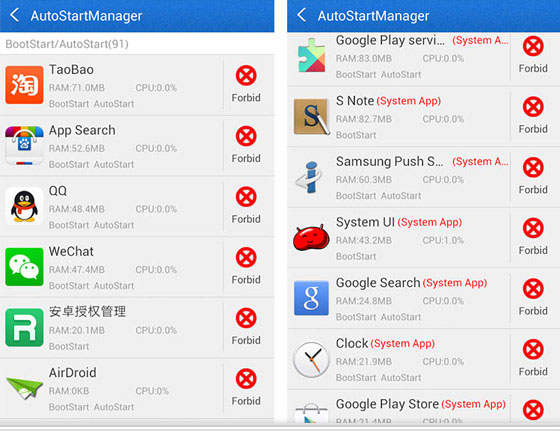
برای غیر فعال کردن برنامه ها به صورت خودکار، در لیست برنامه ها اپلیکیشنی که میخواهید آن را غیر فعال کنید را پیدا کرده و گزینه Forbid مقابل آنرا انتخاب نمایید. برای بازگرداندن اجرا خودکار برنامه هم کافی است گزینه Allow را انتخاب کنید و برای استفاده از این اپلیکیشن نیاز است دستگاه شما روت باشد، اما روت شدن را به خاطر موارد امنیتی پیشنهاد نمیکنیم.
در تمام اسمارت فونهای اندروید این گزینه در بخش Developer وجود دارد. با وجود این گزینه، هیچ اپلیکیشنی در پسزمینه باز نخواهد ماند؛ و شما هر برنامهای را که باز کنید، برنامه قبلی بسته خواهد شد.
استفاده از گزینه «Developer» برای جلوگیری از باز شدن خودکار برنامه ها در اندروید بدین شکل است که:
1) وارد گزینه Developer options شده.
2) از پایین صفحه گزینه Don’t keep activities را On یا روشن کرده.
3) در زیر این گزینه، گزینه Background process limit را انتخاب کرده و با توجه به عملکرد دستگاه خود یکی از گزینههای ظاهر شده را انتخاب نمایید.
4) اگر نمیخواهید هیچ برنامهای در پسزمینه باز بماند، میتوانید گزینه No background processes را انتخاب کنید. و اگر میخواهید 1 یا 2 اپلیکیشن در پسزمینه باز بماند، میتوانید به ترتیب گزینههای بعدی مانند At most 1 process یا ... را انتخاب نمایید.
اگر بسته شدن خودکار برنامه ها در اندروید دفعات زیادی برای شما رخ میدهد، میتوانید این مشکل را با پاک کردن حافظه نهان (Cache) و دادههای آن حل کنید. فایلهای نهان برنامهها، دادههایی هستند که عملکرد برنامه را سرعت میبخشند. پاک کردن فایلهای کَش باعث نمیشود دادههای مهم حذف شوند.
فایلها دفعه بعد که شما برنامه را باز کنید، به طور خودکار تولید میشوند. اگرچه ممکن است هنگام اجرای برنامه با کمی تأخیر مواجه شوید، اما مشکل بسته شدن خودکار برنامه ها در اندروید حل میشود. این تاخیر به دلیل حذف حافظه نهان و تولید مجدد آن است.
گاهی ممکن است بعضی برنامهها دادهها و فایلهای مهمی داشته باشند. مثلا ممکن است برنامهای پسوردهای شما، اطلاعات بانکی یا دیگر اطلاعات شخصی شما را داشته باشد. با پاک کردن فایلهای داده، تنظیمات و پیکربندی برنامه را از دست میدهید و باید از ابتدا تنظیمات و اطلاعات را وارد کنید.
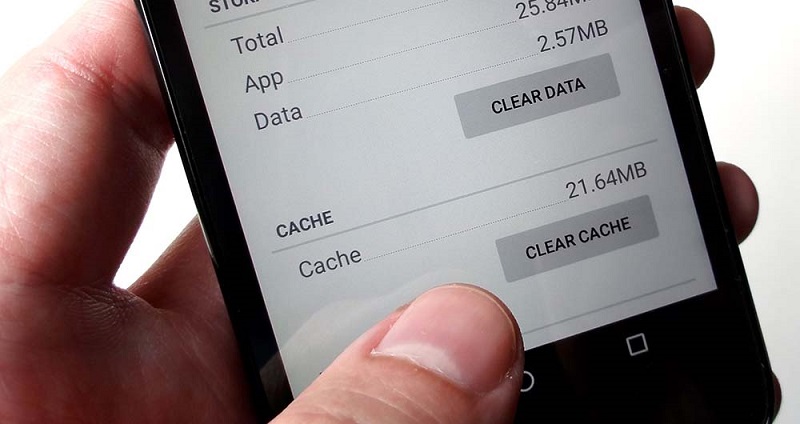
گوشی های اندروید به شما اجازه می دهند تا برنامه های پیش فرض برای سرویس های مختلف را انتخاب کنید. این قضیه برای وب سایت ها نیز برقرار است. اگر کروم پیوندهای پشتیبانی شده برای هر برنامه ای را بیابد، آن وب سایت را در آن برنامه باز خواهد کرد. این رفتار را می توانید در قسمت تنظیمات تغییر دهید. شما باید این ویژگی را برای تک تک برنامه تغییر دهید. ما به عنوان مثال، YouTube را امتحان می کنیم. شما این کار را می توانید به دو روش انجام دهید.
شما باید همان مراحل بیان شده در روش 1 در راه حل های قبلی را دنبال کنید. این یعنی تنظیمات Default apps را باز کنید. برای این کار مسیر Settings > Apps > Default apps را دنبال نمایید. همچنین می توانید بر روی آیکون سه نقطه در قسمت Settings > Apps کلیک کرده و گزینه Default apps را انتخاب نمایید.
بر روی گزینه Opening links کلیک نموده و در قسمت Installed apps، به پایین صفحه رفته و YouTube را انتخاب نمایید.
بر روی گزینه Open supported links کلیک کرده و یکی از گزینه های Ask every time یا Don’t allow the app to open links را بسته به صلاحدید خود انتخاب نمایید. اگر گزینه Ask every time را انتخاب کنید، هز زمان که بر روی یک پیوند YouTube کلیک کنید، گوشی همراهتان از شما خواهد پرسید که آیا باید آن را در برنامه YouTube یا در مرورگر نصب شده، باز کند.
گوشی خود را راه اندازی مجدد کنید تا کروم از این پس پیوندهای YouTube را تنها در مرورگر باز کند. به طور مشابه، اگر می خواهید وب سایت های دیگری نیز در مرورگر شما باز شوند، همین مراحل را برای باز شدن پیوندهای آن سایت نیز باید دنبال کنید.
به سراغ Settings > Apps رفته و برنامه موردنظرتان را باز کنید (مثلاً YouTube). به دنبال گزینه Open by default گشته و بر روی آن کلیک کنید.
بر روی گزینه Clear default در صورت فعال بودن آن کلیک نمایید. سپس به سراغ قسمت Open supported links رفته و یکی از گزینه های Ask every time یا Don’t allow the app to open links را بسته به صلاحدید خود انتخاب نمایید.
از نسخه این قسمت از گوشی اندورید یعنی اندروید مارشمالو در گوشی های سامسونگ، قابلیت بهینه سازی بیشتری را می تواند به اندروید اضافه کند . استفاده از این خاصیت ، باعث این می شود که بعضی از برنامه های کاربردی مثل GPS، اتصال به شبکه، وای فای و.. هنگامی که صفحه نمایش گوشی حالت خاموش است، غیر فعال شوند که به تدریج با روشن شدن صفحه گوشی این برنامه ها شروع به کار کردن می کنند
و برای جلوگیری کردن از اجرای خودکار برنامه ها در اندروید نیز می توانید از این گزینه ها هم استفاده کنید . برای تنظیم این که کدام از برنامه ها از عملکرد Doze در اندروید استفاده می کنند به قسمت تنظیمات بروید. و سپس به قسمت Power رفته و گزینه بهینه سازی باتری را بزنید. حالا می توانید برای برنامه ای را که می خواهید در زمان خاموشی صفحه غیر فعال شود را انتخاب کنید و بهینه سازی را بزنید.
سخن پایانی
پارس ارتباط کلینیک تعمیرات سخت افزاری،تعمیرات نرم افزار،تعمیرات موبایل و تعمیرات تخصصی موبایل در سرتاسر استان البرز و دیگر استان ها است. شما برای ثبت سفارش تعمیرات موبایل به صورت غیرحضوری به سایت ما مراجعه کرده و یا به صورت حضوری به آدرس درج شده در سایت تعمیرات موبایل خود را به ما بسپارید. همچنین برای ثبت نام در دوره های آموزشی ما و اطلاع از سرفصل ها میتوانید با مشاورین ما در تماس باشید.
دیدگاه شما